1、首先打开开始菜单,选择设置,然后点击更新和安全。
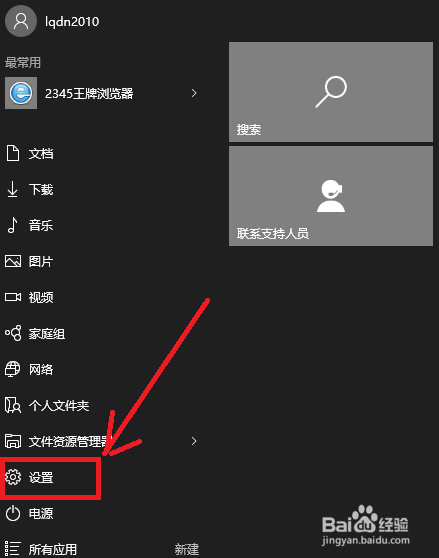
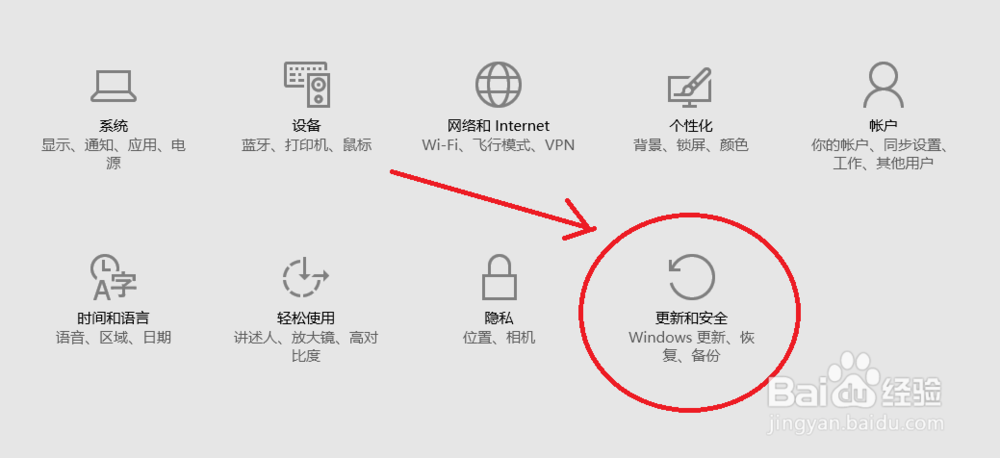
2、 点击左边导航面板中的Windows更新,如果此时系统有更新的话首先更新完毕,如果需要重新启动的话先重启电脑一次。
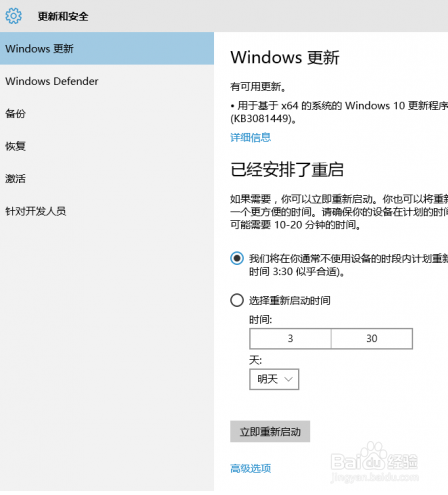
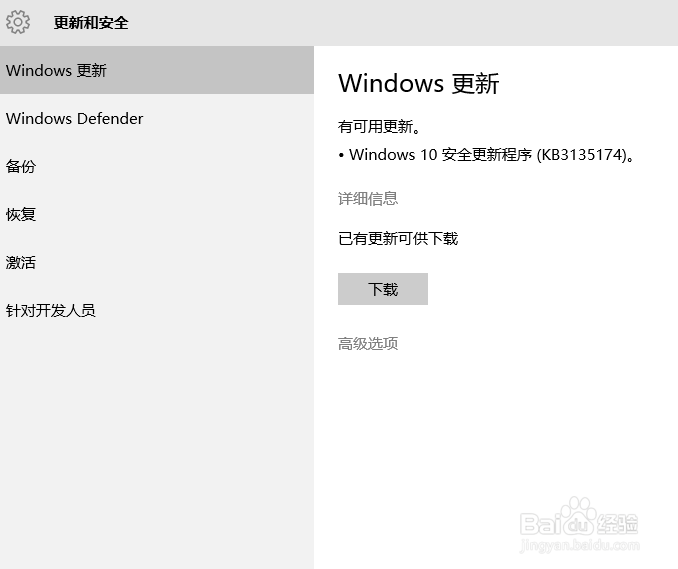
3、 重启完成后确保Windows已经更新到最新,然后点击下面的高级选项。这里有很多选项和复选框,想要找到P2P更新相关内容应该点击选择如何提供更新选项
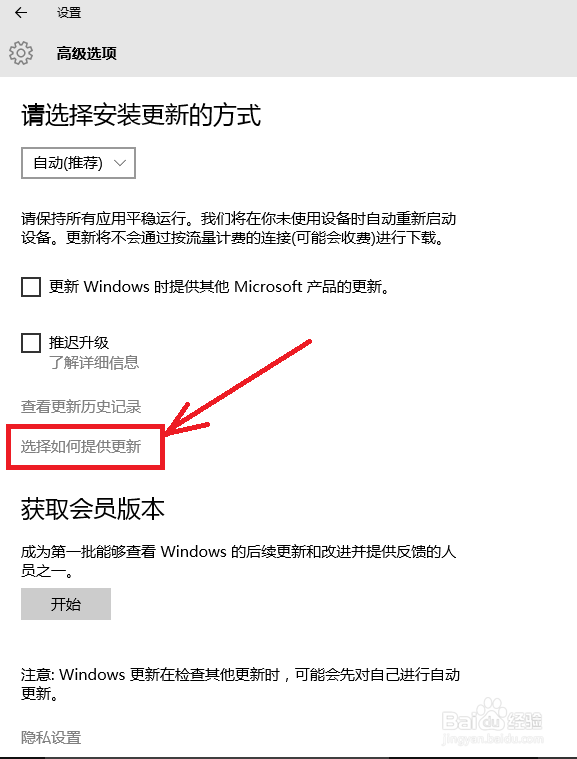
4、 这里有几个选项规定Windows 10如何处理P2P更新的页面。
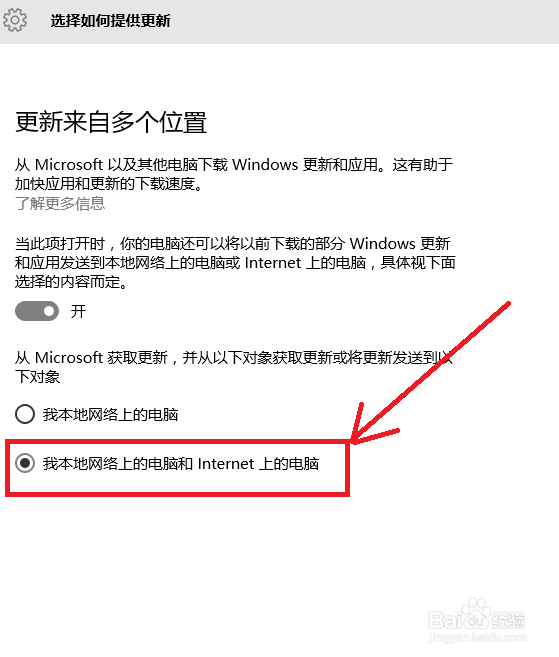
5、 默认情况下Windows 10会从你网络上的设备和整个互联网上的设备发送及接收更新。后一个选项正是需要避免的,因为它有可能大量耗用数据流量,我们选择关闭。
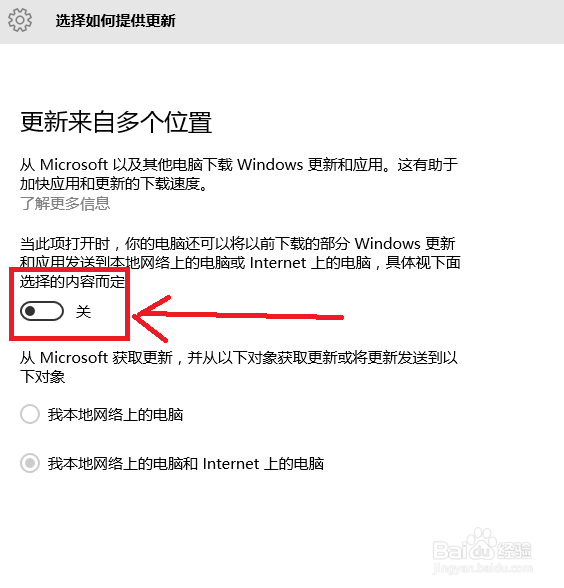
6、 将这个选项调整为“我本地网络上的电脑”,就可以选择只允许在你本常挢傣捅地网络上的电脑之间分发P2P更新,完全关闭后就避免了向网络中的其他电脑后台传输更新文件了,节省了网络带宽,提高了网速。
